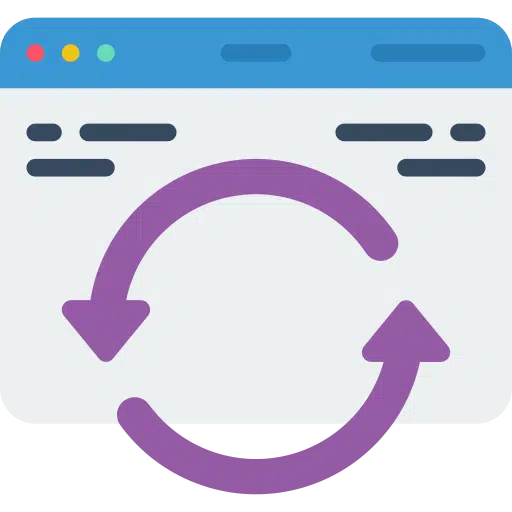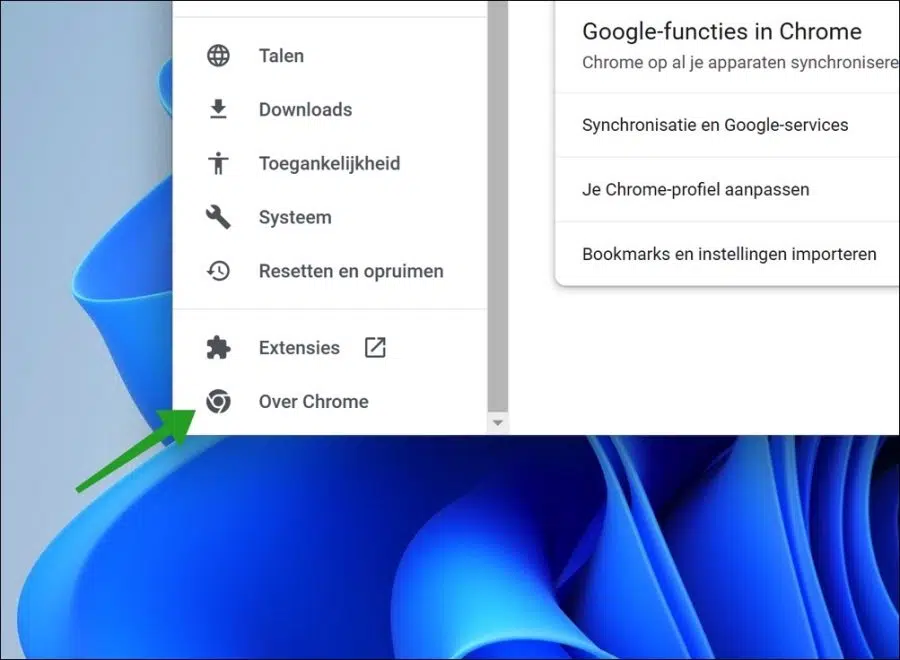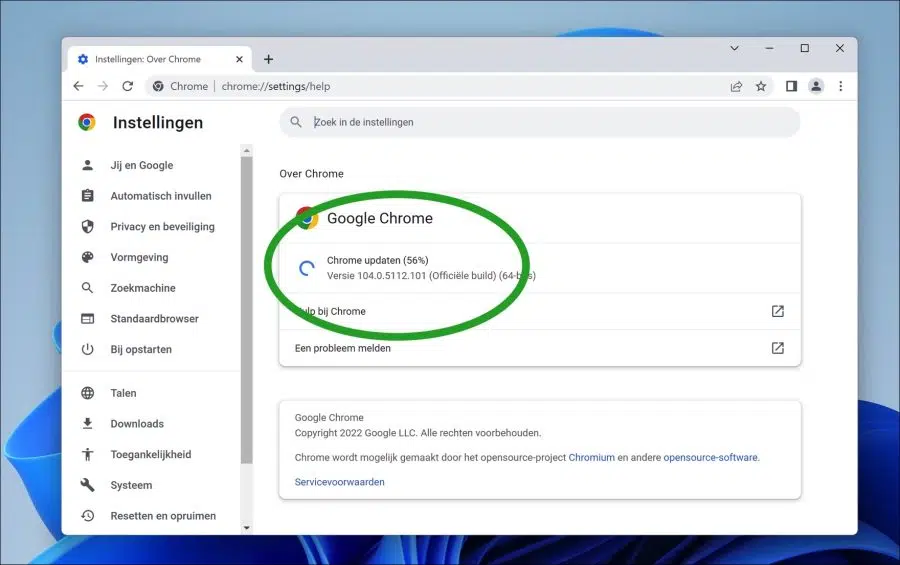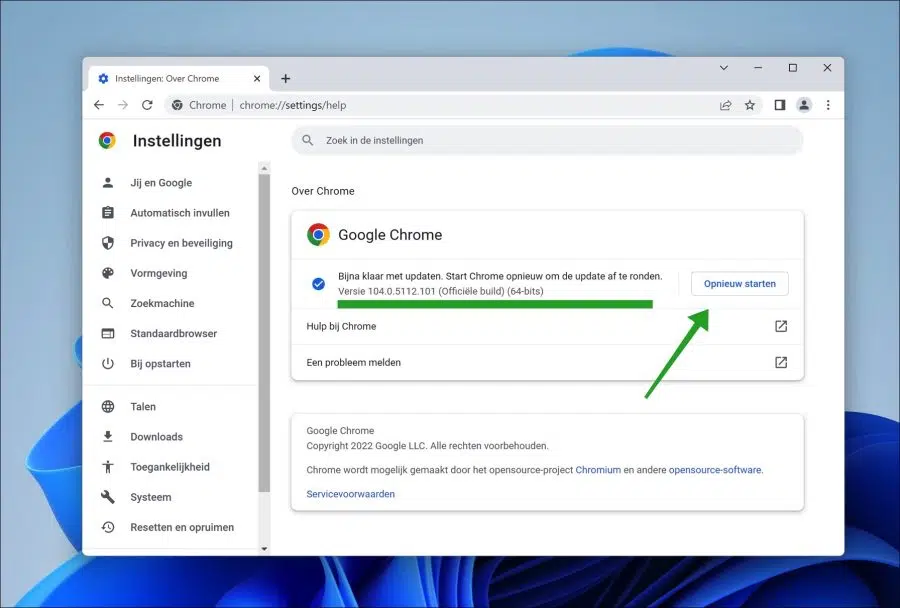Actualizar Google Chrome es importante. La última versión de Google Chrome incluye actualizaciones de seguridad y nuevas funciones. Constantemente se solucionan nuevos problemas con una nueva versión de Google Chrome, por lo que es necesario actualizar Google Chrome en todos los dispositivos.
Sin estas actualizaciones de seguridad periódicas, terminarás utilizando un navegador Google Chrome que es vulnerable a ataques. Un sitio web malicioso que abra en Chrome puede comprometer su navegador e instalar malware en su PC con solo abrir el sitio web.
La actualización de Google Chrome se realiza mediante un proceso de actualización automática. Es un proceso específico gestionado por Chrome que comprueba cada vez que inicias el navegador si hay una nueva versión disponible para descargar e instalar. La mayoría de las actualizaciones están disponibles para todos los usuarios de Chrome cada 2 o 3 semanas. Si se encuentra un error crítico en Google Chrome, se instalará una actualización de seguridad si hay alguna disponible.
Como se indica, el proceso de actualización de Google Chrome es un proceso automático. En principio no hace falta hacerlo manualmente, pero se puede. Es posible buscar manualmente una nueva actualización a través de la configuración de Google Chrome y luego instalarla mediante el proceso de actualización. Este proceso de actualización es el mismo en todos los dispositivos, por ejemplo una computadora con Windows o una computadora Mac.
La instalación de nuevas actualizaciones en Google Chrome no afectará la configuración de su navegador, su historial ni las extensiones instaladas.
Actualizar Google Chrome
Abra el navegador Google Chrome. Luego haga clic en el menú, en el menú haga clic en Configuración. En el lado izquierdo del menú, haga clic en "Acerca de Chrome".
Luego, Google Chrome buscará actualizaciones. Si hay actualizaciones disponibles, Google Chrome las descargará e instalará él mismo.
Después de la instalación, recibirá el mensaje “Casi terminada la actualización. Reinicie Chrome para completar la actualización”. Luego haga clic en "Reiniciar" para completar la instalación de la actualización.
Ahora ha instalado manualmente con éxito una actualización para el navegador Google Chrome. espero que esto te ayude. ¡Gracias por leer!
Lea también: Google Chrome no se actualiza.